การอัปเดตราคาจำนวนมากของ WooCommerce (โดยทางโปรแกรมและด้วยปลั๊กอิน)
เผยแพร่แล้ว: 2023-07-13การเปลี่ยนแปลงอย่างรวดเร็วใน WooCommerce เป็นสิ่งสำคัญในการเปิดร้านค้าของคุณ การอัปเดตราคาจำนวนมากสำหรับผลิตภัณฑ์ WooCommerce เป็นหนึ่งในนั้น วันนี้ ฉันจะแสดงวิธีเปลี่ยนราคาสินค้าจำนวนมากโดยใช้ตัวเลือกเริ่มต้นของ WooCommerce โดยทางโปรแกรม และด้วยปลั๊กอิน WooCommerce
การแก้ไขทีละผลิตภัณฑ์อาจไม่ใช่ทางเลือกที่ดีที่สุด ! โดยเฉพาะอย่างยิ่งหากคุณมีผลิตภัณฑ์หลายร้อยรายการและต้องการเปลี่ยนแปลงข้อมูล WooCommerce เป็นไปได้ในไม่กี่นาที? ใช่และไม่. มันขึ้นอยู่กับ
ในบทความนี้ คุณจะได้เรียนรู้ 3 วิธีในการแก้ไขราคาสินค้าใน WooCommerce ก่อนอื่นฉันจะบอกคุณเกี่ยวกับการแก้ไขผลิตภัณฑ์โดยทั่วไป จากนั้น คุณจะเห็นปลั๊กอินฟรีสำหรับนำเข้าและอัปเดตผลิตภัณฑ์ใน WooCommerce สิ่งที่สำคัญที่สุด ฉันจะให้ 3 วิธีในการอัปเดตราคาผลิตภัณฑ์จำนวนมาก : ตัวแก้ไข WooCommerce เริ่มต้น แบบเป็นโปรแกรม และด้วยปลั๊กอิน เอาล่ะ !
สารบัญ
- จะแก้ไขผลิตภัณฑ์ใน WooCommerce ได้อย่างไร?
- นำเข้าและอัปเดตผลิตภัณฑ์ WooCommerce เร็วขึ้นด้วยปลั๊กอิน
- อัพเดทราคาสินค้าใน WooCommerce
- แก้ไขราคาสินค้าใน WooCommerce
- เปลี่ยนราคาสินค้าโดยทางโปรแกรม
- อัปเดตราคาและผลิตภัณฑ์ด้วยปลั๊กอิน
- ตัวเลือกการแก้ไขราคาจำนวนมากของ WooCommerce ของผู้นำเข้าสินค้า
- อัพเดทและประสานราคาสินค้า
- ใช้ตัวปรับราคา (PRO)
- เงื่อนไขขั้นสูงสำหรับการเปลี่ยนแปลงราคา (PRO)
- สรุป
จะแก้ไขผลิตภัณฑ์ใน WooCommerce ได้อย่างไร?
สิ่งแรกก่อน เมื่อเปิดร้านค้าของคุณ คุณอาจต้องแก้ไขสินค้าของคุณ (ชื่อ คำอธิบาย คุณลักษณะ และราคา) ไม่ช้าก็เร็ว
เมื่อคลิกที่ผลิตภัณฑ์เฉพาะในเมนู ผลิตภัณฑ์ คุณจะไปที่ หน้าจอแก้ไขผลิตภัณฑ์ WooCommerce
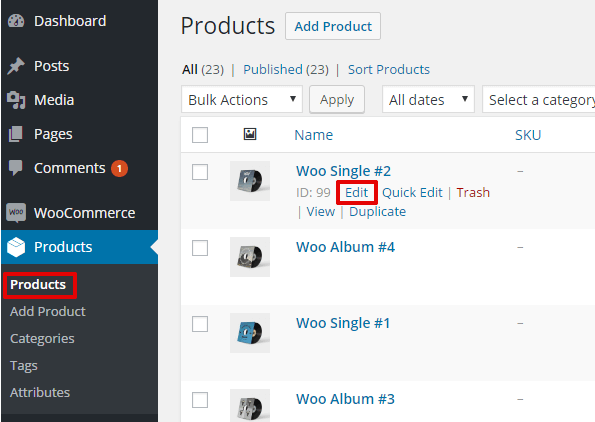
เป็นตัวแก้ไขผลิตภัณฑ์เดียวกับที่คุณใช้เพื่อเพิ่มผลิตภัณฑ์ใหม่ได้ ทำการเปลี่ยนแปลงและอัปเดตผลิตภัณฑ์ แค่นั้นแหละ.
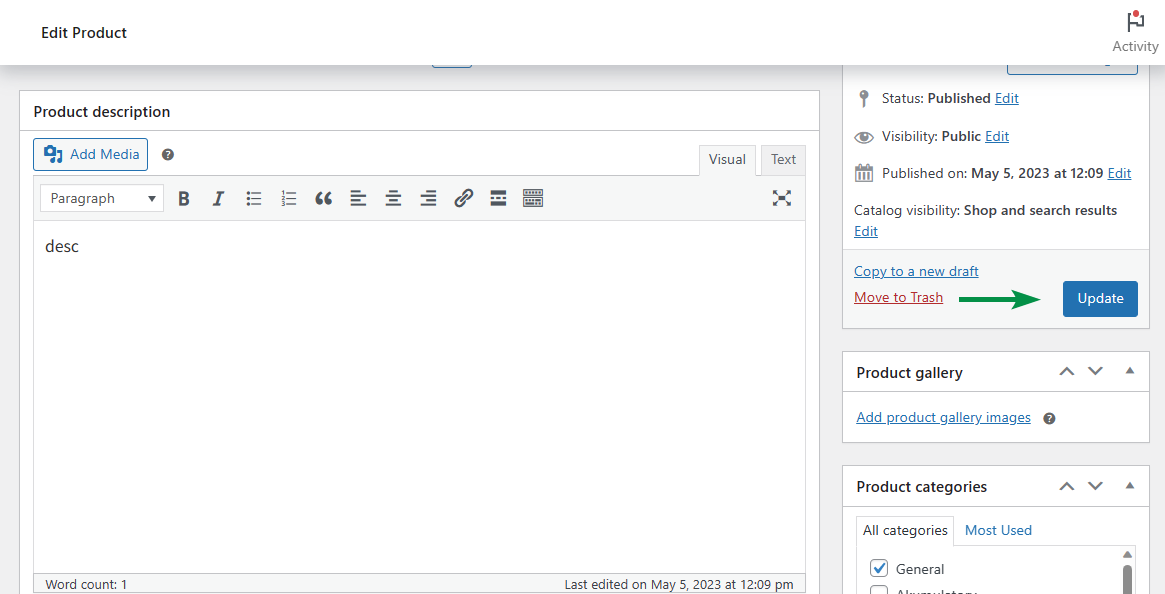
นอกจากนี้ คุณสามารถ แก้ไขข้อมูลผลิตภัณฑ์บางส่วนได้เร็วขึ้น โดยใช้ตัวเลือก แก้ไขด่วน
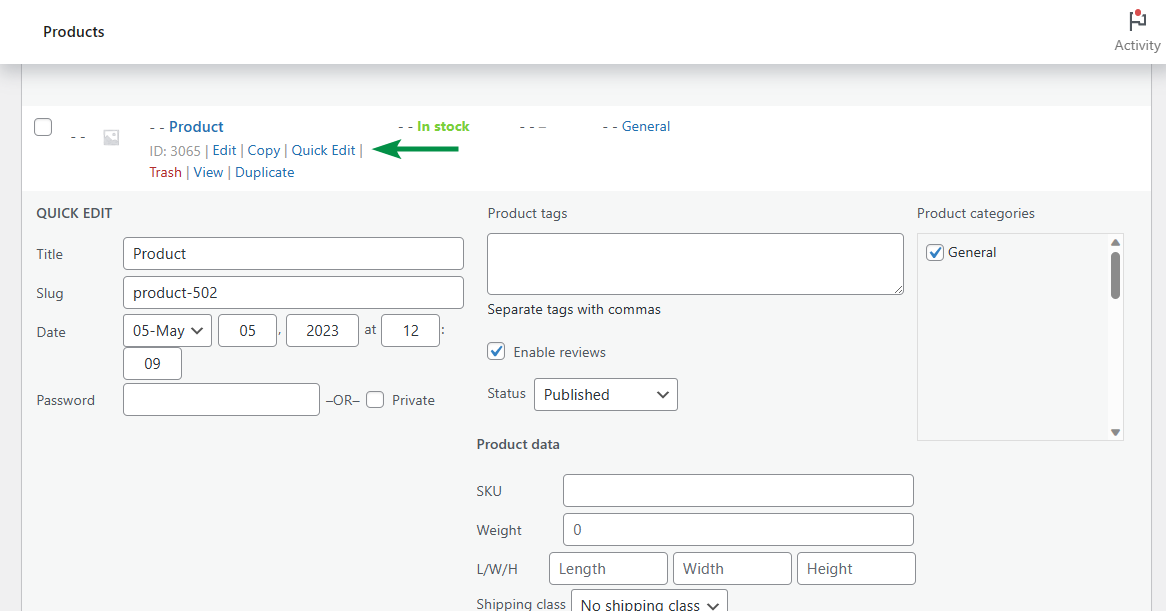
สุดท้าย WooCommerce ให้คุณ แก้ไขผลิตภัณฑ์ได้มากขึ้นในครั้งเดียว เช่นกัน
ตัวอย่างเช่น หากคุณต้องการเพิ่มหรือเปลี่ยนหมวดหมู่สินค้า
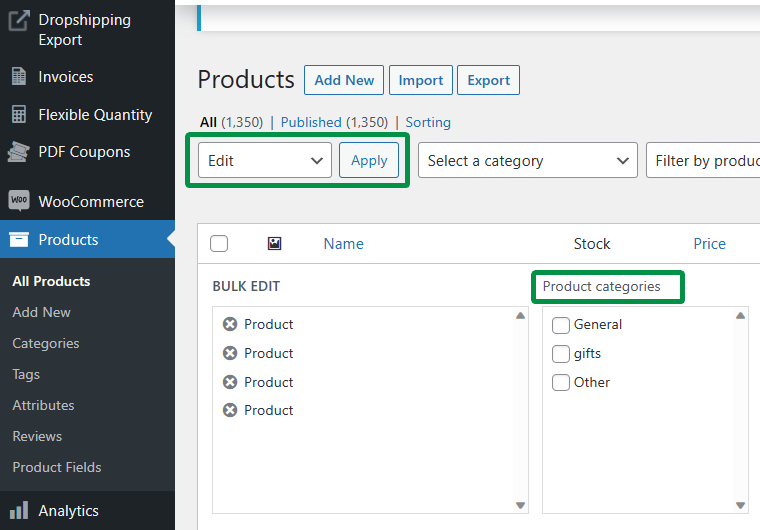
แต่มีอะไรเร็วกว่านี้บ้างในการอัปเดตข้อมูลผลิตภัณฑ์สำหรับผลิตภัณฑ์ WooCommerce ทั้งหมด รวมถึงราคาด้วย ใช่ มี
นำเข้าและอัปเดตผลิตภัณฑ์ WooCommerce เร็วขึ้นด้วยปลั๊กอิน
Dropshipping Import Products สำหรับ WooCommerce เป็นปลั๊กอินที่ให้คุณนำเข้าและอัปเดตผลิตภัณฑ์ในไม่กี่นาที คุณสามารถดาวน์โหลดปลั๊กอินฟรีด้านล่าง
Dropshipping นำเข้าสินค้าสำหรับ WooCommerce
นำเข้าและซิงโครไนซ์สินค้าขายส่งกับผลิตภัณฑ์ WooCommerce
ดาวน์โหลดได้ฟรี หรือ ไปที่ WordPress.orgหลังจากติดตั้งส่วนขยายแล้ว คุณสามารถเพิ่มไฟล์ CSV หรือ XML พร้อมผลิตภัณฑ์ไปยังเซิร์ฟเวอร์ของคุณได้ จากนั้น คุณสามารถตั้งค่าและเรียกใช้การนำเข้าเพื่ออัปเดตผลิตภัณฑ์โดยการเพิ่มหรือลบข้อมูลบางอย่าง
จะนำเข้าไฟล์เพื่ออัพเดตสินค้าได้อย่างไร?
สร้างการนำเข้าใหม่ & เลือกไฟล์
ก่อนอื่น คุณต้องเพิ่มไฟล์ไปยังเซิร์ฟเวอร์ของคุณ จากนั้น เพิ่มการนำเข้าใหม่และป้อน URL ของฟีดผลิตภัณฑ์ (CSV หรือ XML):
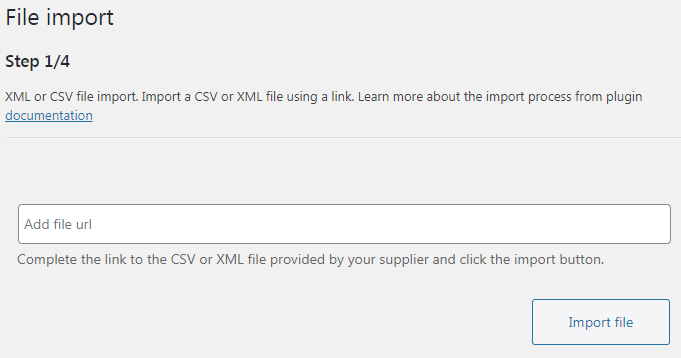
WooCommerce นำเข้าสินค้าด้วยรูปภาพ - เพิ่มไฟล์ฟีดสินค้า CSV หรือ XML เลือกสาขาผลิตภัณฑ์
จากนั้น เลือกสาขาที่เหมาะสมกับผลิตภัณฑ์ของคุณ
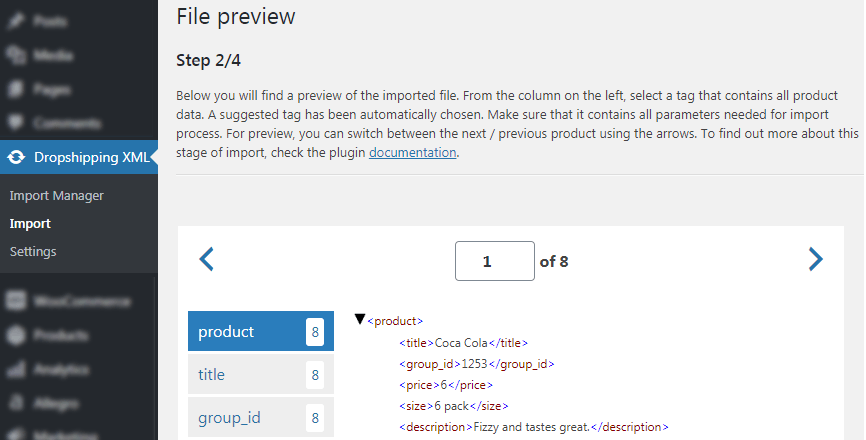
ฟิลด์ผลิตภัณฑ์แผนที่
จากนั้นใช้ปลั๊กอินลากและวาง UI เพื่อจับคู่ข้อมูลจากฟีดกับฟิลด์ผลิตภัณฑ์ หากคุณต้องการละเว้นฟิลด์หรือแอตทริบิวต์บางฟิลด์ อย่าจับคู่ฟิลด์หรือแอตทริบิวต์เหล่านั้น โปรดอย่าลืมแมปชื่อผลิตภัณฑ์หรือ/และ SKU
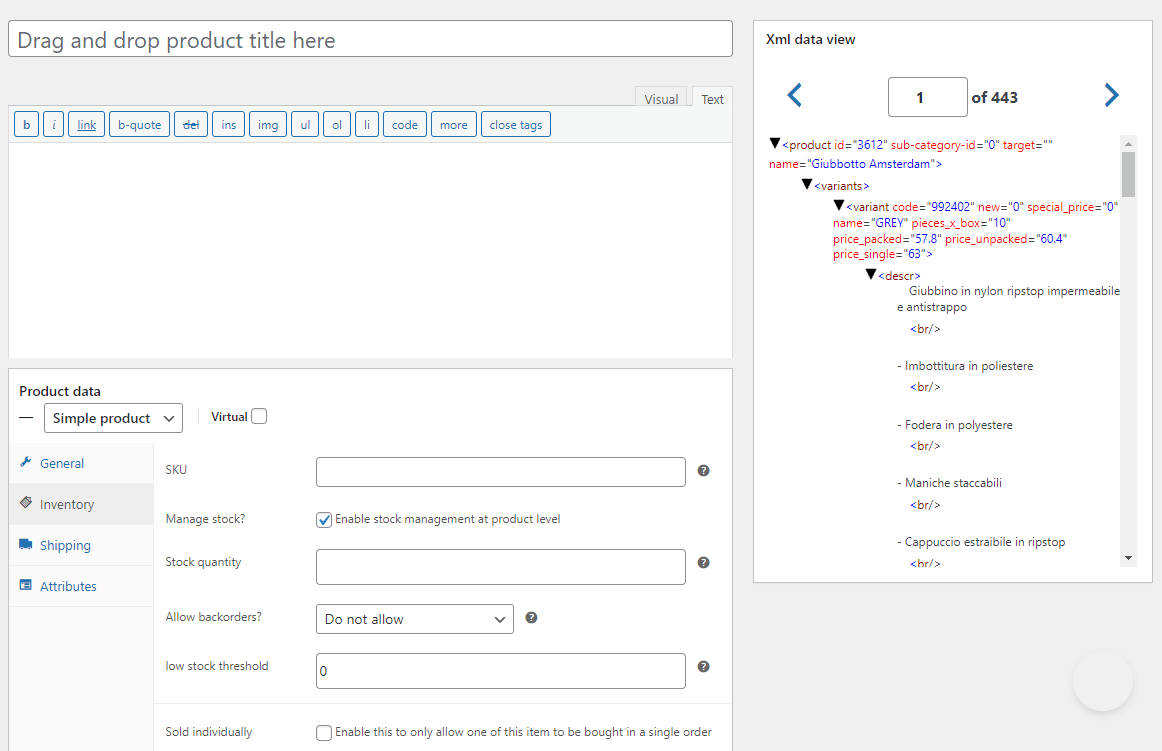
Product Mapper เพื่อนำเข้าสินค้าไปยัง WooCommerce พร้อมข้อมูลทั้งหมด เช่น คุณลักษณะ หมวดหมู่ หรือรูปภาพ ตั้งค่าตัวเลือกการนำเข้า
ถัดไป กำหนดค่าสิ่งสุดท้ายก่อนที่จะอัปโหลดผลิตภัณฑ์
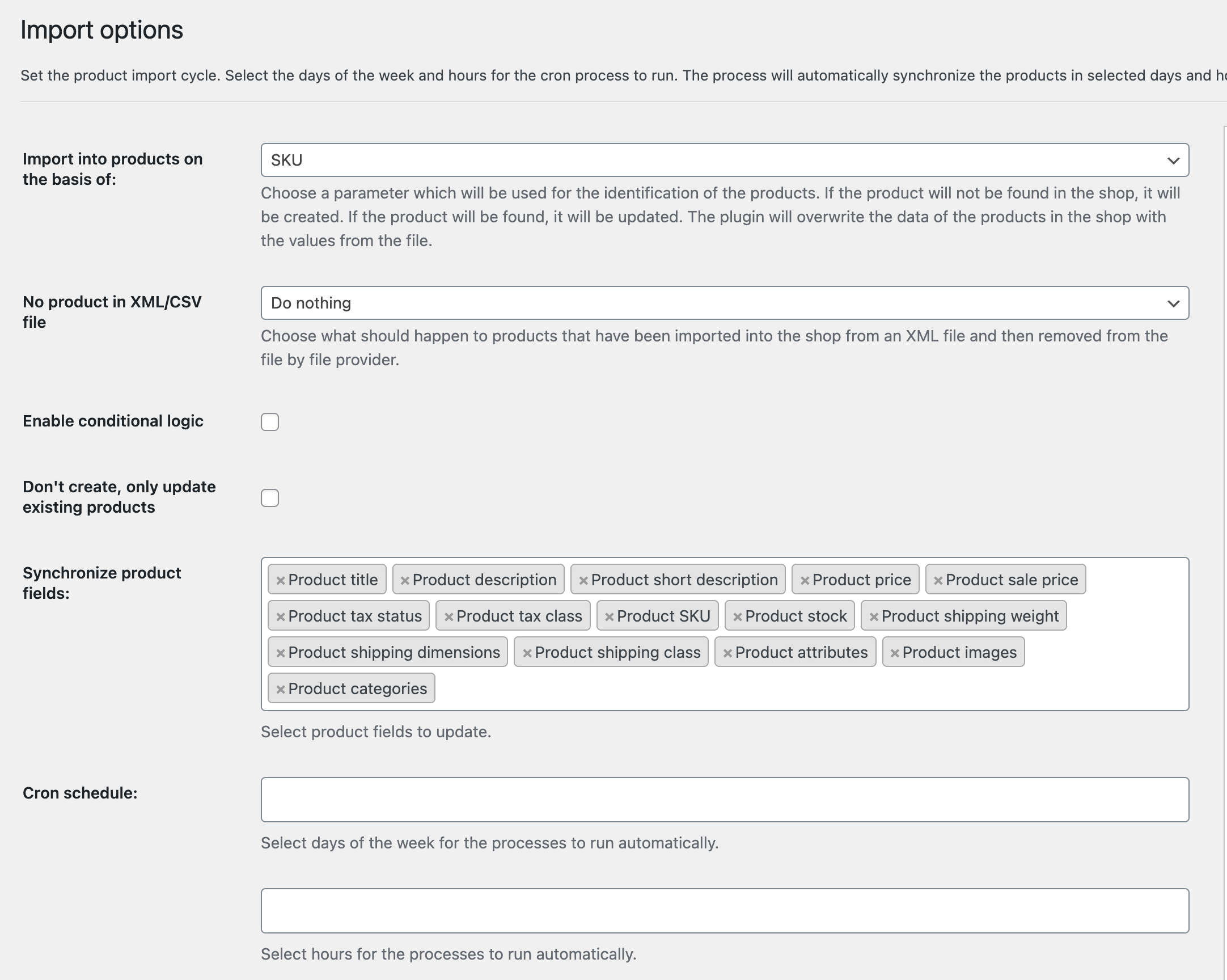
WooCommerce นำเข้าสินค้าพร้อมรูปภาพ - ตัวเลือกปลั๊กอิน นอกจากนี้ เลือกชื่อผลิตภัณฑ์หรือ SKU เพื่อจดจำผลิตภัณฑ์
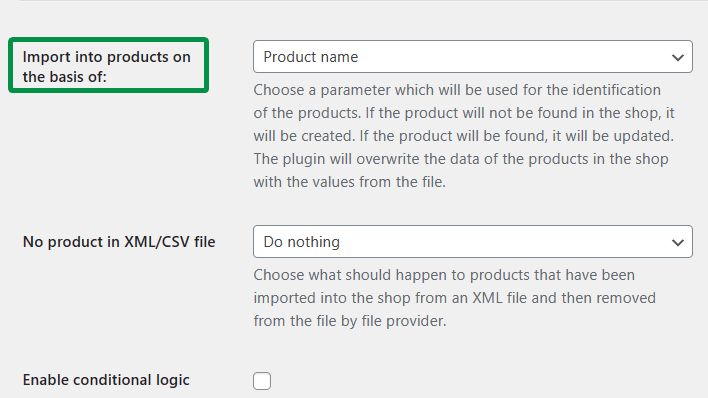
สิ่งสำคัญคือปล่อยให้ช่องทั้งหมดอัปเดตหรือเลือกเฉพาะข้อมูลผลิตภัณฑ์บางส่วนที่จะอัปเดต
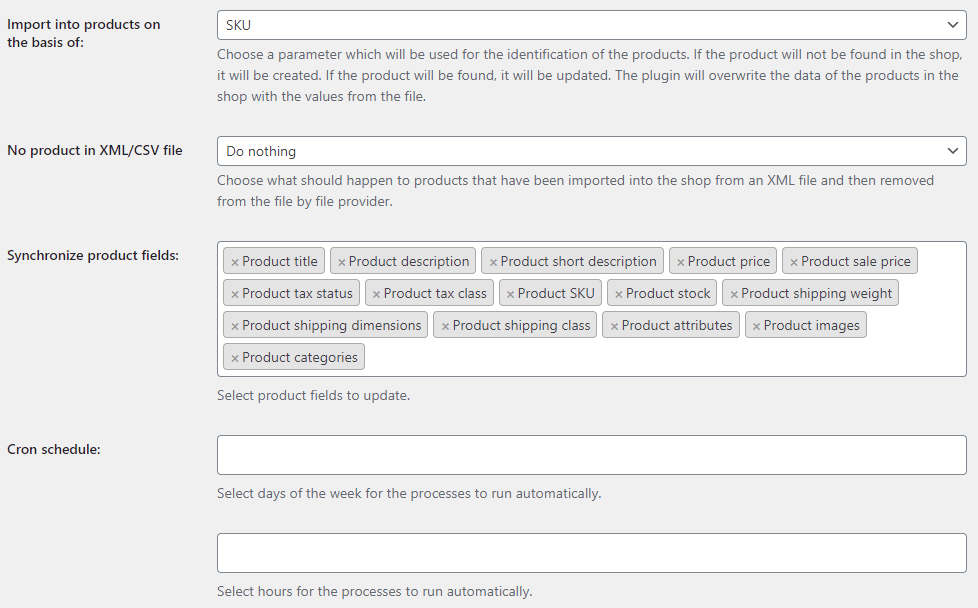
เริ่มการนำเข้า
สุดท้าย เริ่มการนำเข้าเพื่ออัปเดตผลิตภัณฑ์ WooCommerce ของคุณ
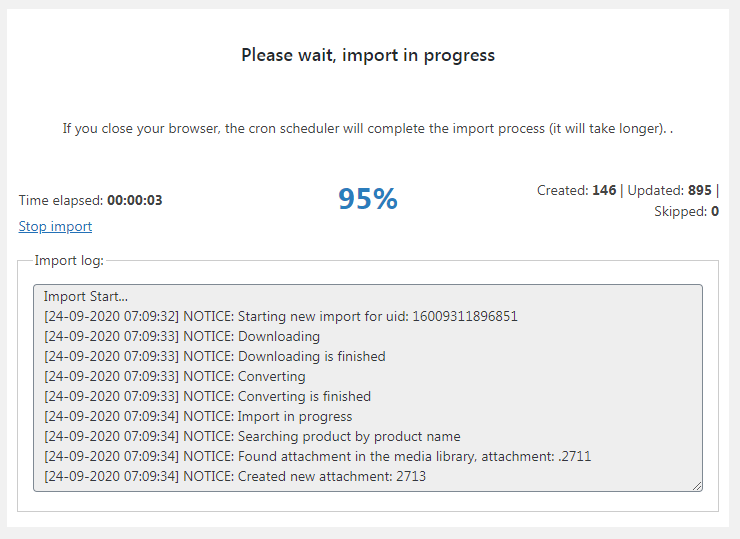
ด้วยบันทึกเหตุการณ์ คุณสามารถติดตามกระบวนการนำเข้าได้ หากมีบางอย่างขาดหายไป คุณสามารถหยุดการนำเข้า ย้อนกลับ และแก้ไขตัวแมปผลิตภัณฑ์หรือตัวเลือกการนำเข้าได้ตลอดเวลา
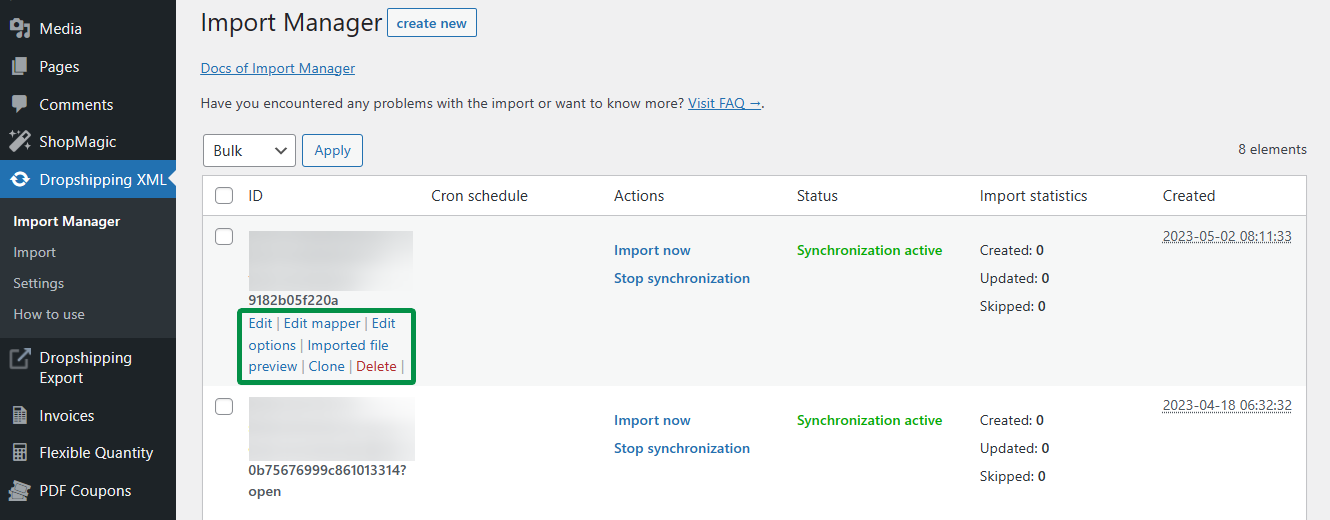
อัพเดทราคาสินค้าใน WooCommerce
ราคาสินค้าเป็นหนึ่งในองค์ประกอบสำคัญของสินค้าของคุณ คุณสามารถตั้งค่าได้ในส่วน ข้อมูลผลิตภัณฑ์ เมื่อสร้างหรือแก้ไขผลิตภัณฑ์
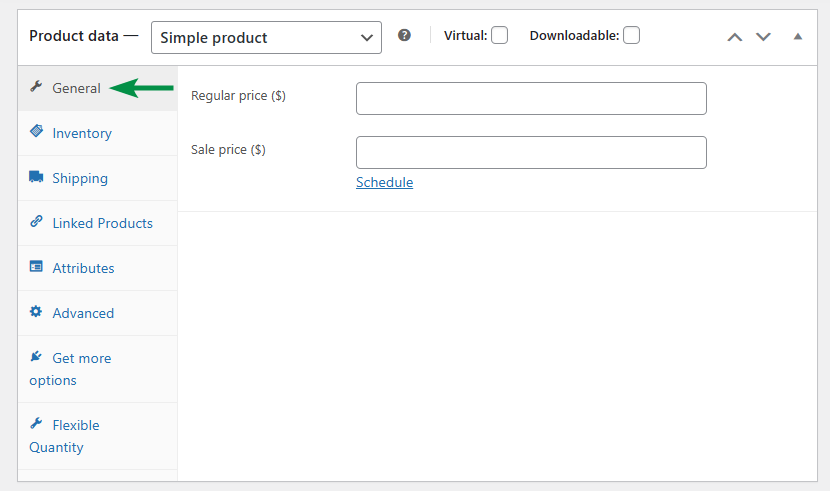

คุณสามารถกำหนดราคาปกติและราคาลดได้ (รวมถึงกำหนดการสำหรับข้อเสนอพิเศษใดๆ ด้วย)
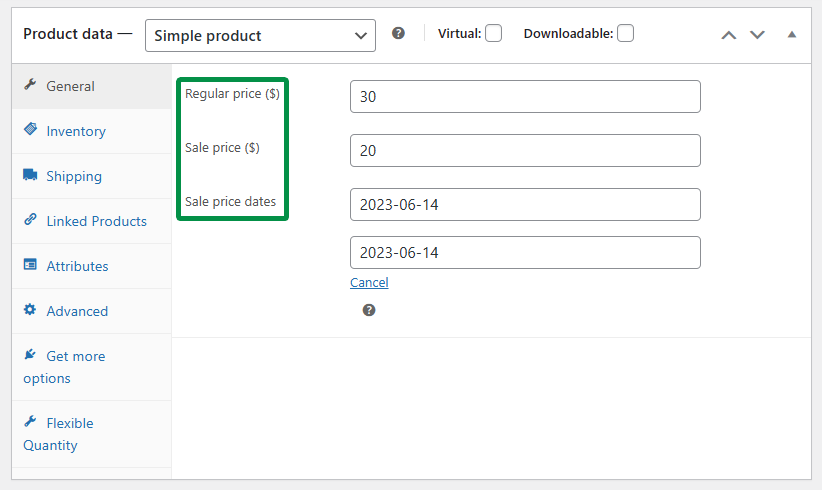
คำถามคือ วิธี แก้ไขราคาสินค้าใน WooCommerce อย่างมีประสิทธิภาพ ! เรามาดู 3 วิธีกันเลย
แก้ไขราคาสินค้าใน WooCommerce
ก่อนอื่น คุณสามารถแก้ไขราคาในตัวแก้ไขผลิตภัณฑ์:
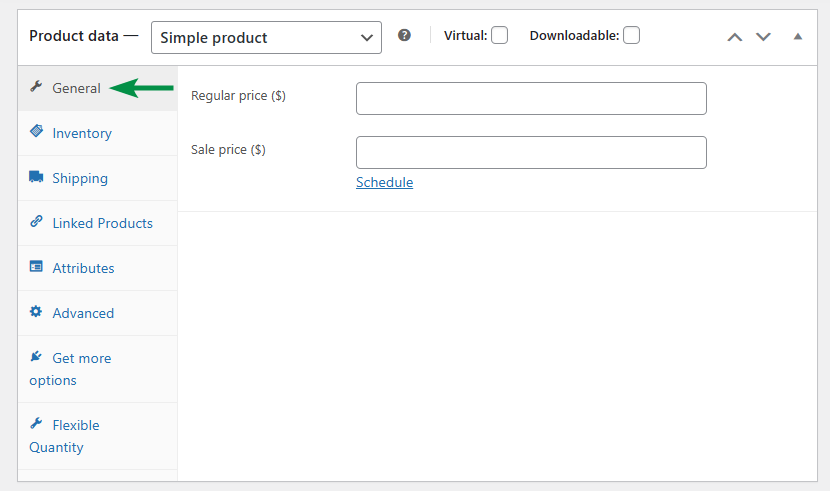
คุณสามารถทำได้โดยใช้ตัวเลือก แก้ไขด่วน สำหรับผลิตภัณฑ์เดียว:
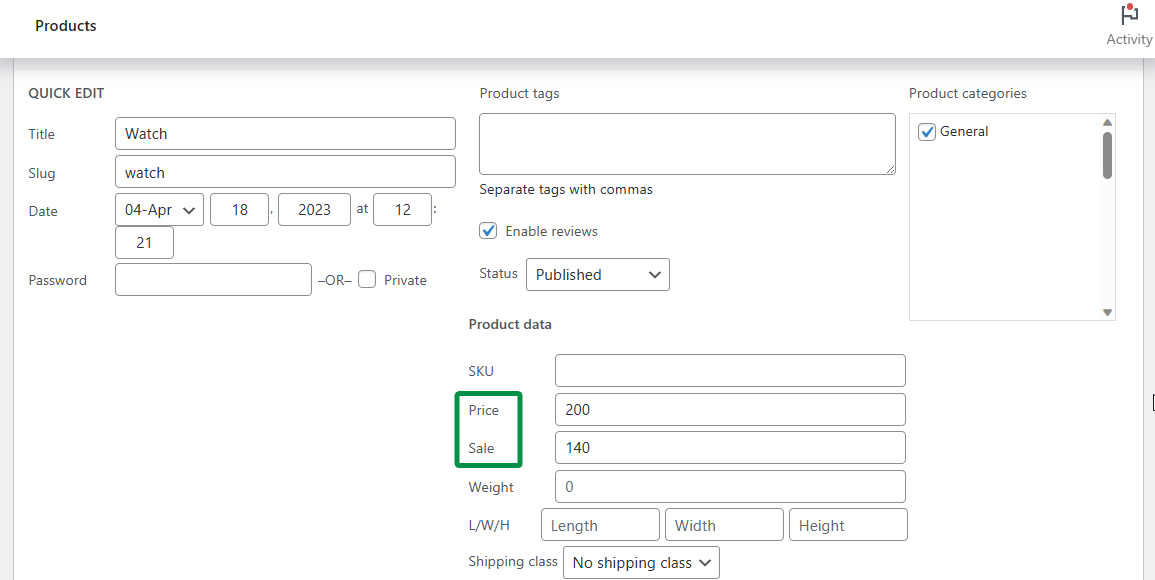
และสินค้าอื่นๆ (หลังจากเลือกแล้วคลิกปุ่ม แก้ไข ):
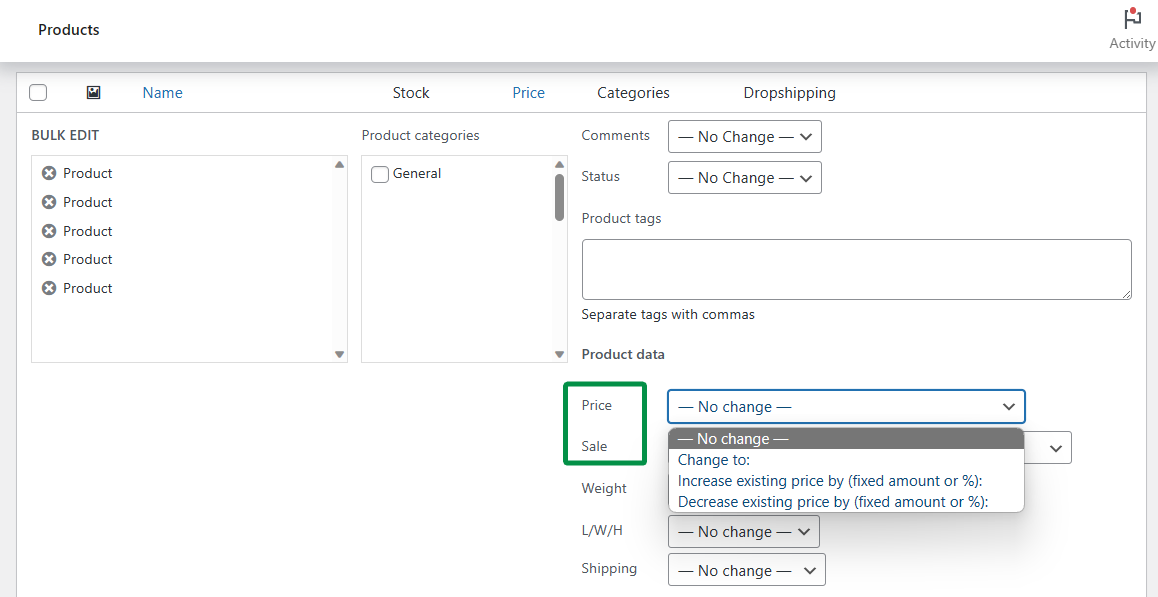
อย่างที่คุณเห็น ใน Quick Editor คุณสามารถแก้ไขราคาด้วยตัวเลือกที่มี อาจมีประโยชน์หากคุณต้องการอัปเดตราคาสินค้าใน WooCommerce อย่างรวดเร็ว
เปลี่ยนราคาสินค้าโดยทางโปรแกรม
แล้วการปรับราคาสินค้าด้วยหนึ่งหรือสองบรรทัดล่ะ ?
คุณสามารถทำได้ด้วย WooCommerce hooks และการใช้สองฟังก์ชัน:
update_post_meta() และ wc_get_product()
ขั้นแรก คุณสามารถเปลี่ยนราคาสินค้าด้วยฟังก์ชันนี้ ตัวอย่างเช่น update_post_meta( $product_id, '_price', 10 ); . คุณสามารถเพิ่มบรรทัดดังกล่าวในไฟล์ functions.php ของธีมและ ใช้ครั้งเดียว หรือสร้างบรรทัดขั้นสูงตาม WooCommerce hooks (การกระทำและตัวกรอง) เพื่อเรียกใช้เมื่อคุณต้องการ
ฟังก์ชันที่สองอาจดีกว่าเนื่องจาก WooCommerce วางแผนที่จะใช้ HPOS
ตัวอย่างเช่น จะเป็นการดีกว่าหากเปลี่ยนราคาสินค้าด้วย:
$product = wc_get_product( $product_id );
$product->set_price( 10 );
$product->save();
อัปเดตราคาและผลิตภัณฑ์ด้วยปลั๊กอิน
นอกจากนี้ยังมีปลั๊กอิน Dropshipping Import Products สำหรับ WooCommerce ซึ่งฉันได้กล่าวถึงแล้ว
Dropshipping นำเข้าสินค้าสำหรับ WooCommerce
นำเข้าและซิงโครไนซ์สินค้าขายส่งกับผลิตภัณฑ์ WooCommerce
ดาวน์โหลดได้ฟรี หรือ ไปที่ WordPress.orgในการเปลี่ยนแปลงราคาสินค้าจำนวนมากใน WooCommerce คุณต้องมี 3 สิ่ง:
ไฟล์ XML หรือ CSV ที่คุณใช้สำหรับการนำเข้า
กลับไปอ่านวิธีตั้งค่าการนำเข้าและวิธีสร้างฟีดสินค้า
แมปฟิลด์สำหรับราคาสินค้าและชื่อ (หรือ SKU)
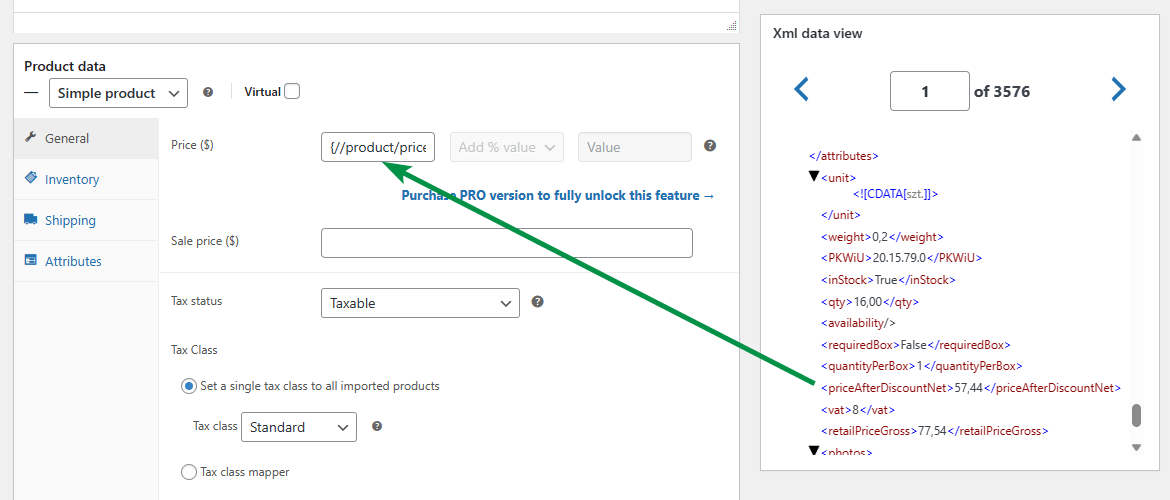
สุดท้าย ทำให้ราคาอัปเดตได้ในตัวเลือกการนำเข้า
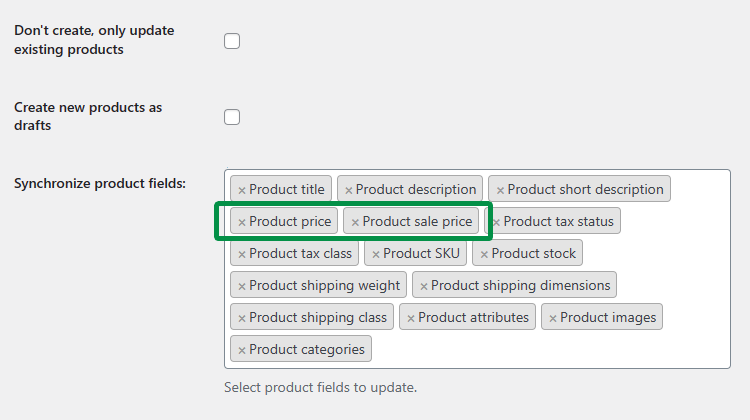 ในตัวเลือกการนำเข้า อย่าลืม เลือกชื่อหรือ SKU เพื่อจดจำสินค้า ระหว่างการนำเข้า
ในตัวเลือกการนำเข้า อย่าลืม เลือกชื่อหรือ SKU เพื่อจดจำสินค้า ระหว่างการนำเข้า
และนั่นแหล่ะ! ปลั๊กอินจะดำเนินการนำเข้าและอัปเดตราคาสินค้าอย่างรวดเร็ว !
ตัวเลือกการแก้ไขราคาจำนวนมากของ WooCommerce ของผู้นำเข้าสินค้า
ตกลง มาดูกันว่าปลั๊กอินมีตัวเลือกอะไรบ้างในการอัปเดตผลิตภัณฑ์ WooCommerce ของคุณ
อัพเดทและประสานราคาสินค้า
ขั้นแรก คุณอาจแมปฟิลด์จากฟิลด์ผลิตภัณฑ์และเรียกใช้การนำเข้าเพื่อเปลี่ยนราคา 1:1
ใช้ตัวปรับราคา (PRO)
นอกจากนี้ คุณสามารถใช้ตัวเลือกขั้นสูงเมื่ออัปเดตราคาสินค้าด้วยปลั๊กอิน
คุณต้องใช้ ผลิตภัณฑ์นำเข้า Dropshipping สำหรับ WooCommerce PRO สำหรับสองตัวเลือกเพิ่มเติม
ด้วยตัวปรับราคา คุณสามารถปรับราคาตามค่าหรือเปอร์เซ็นต์ได้
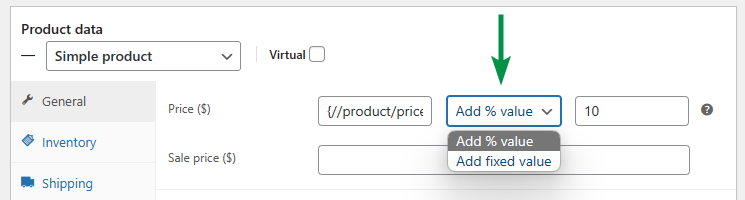
เงื่อนไขขั้นสูงสำหรับการเปลี่ยนแปลงราคา (PRO)
สุดท้าย แต่ไม่ท้ายสุด คุณอาจใช้ตรรกะแบบมีเงื่อนไข (กฎขั้นสูง) สำหรับการปรับเปลี่ยนราคา
ตัวอย่างเช่น คุณอาจต้องการขึ้นราคาของผลิตภัณฑ์ WooCommerce ที่นำเข้าหรืออัปเดตเป็น $10 สำหรับสินค้าราคาถูก และ 20% สำหรับสินค้าที่มีราคาแพงกว่า
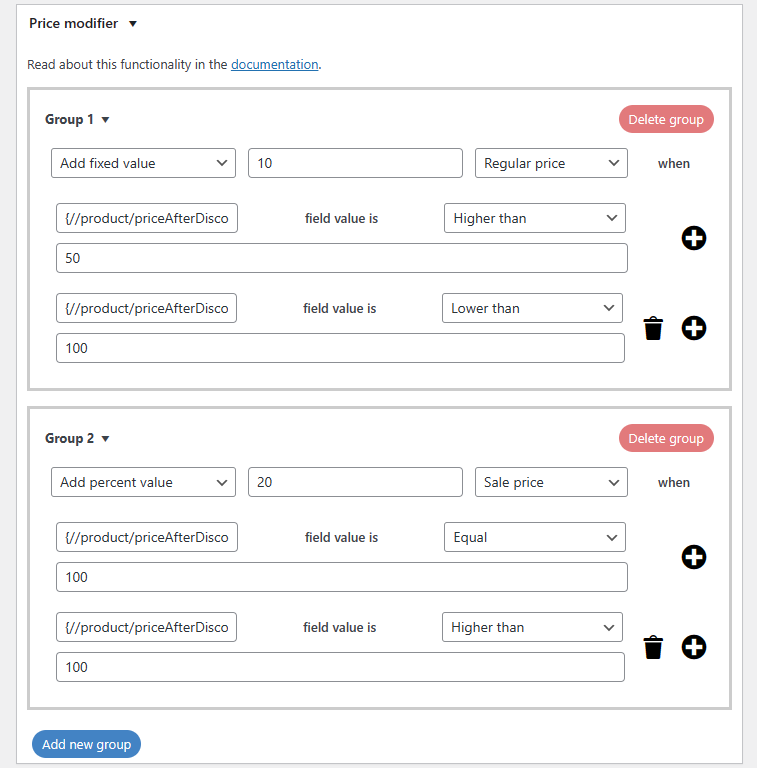
แต่แน่นอน คุณสามารถ แก้ไขราคาตามฟิลด์ใดก็ได้จากฟีด (เช่น หมวดหมู่หรือแอตทริบิวต์) !
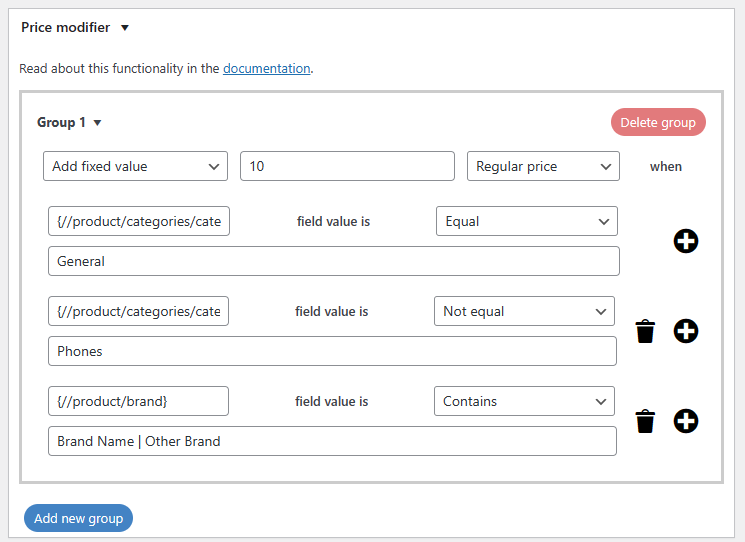
อย่างที่คุณเห็น คุณอาจเลือกเงื่อนไขเพื่อสร้างระบบขั้นสูงสำหรับการอัพเดทราคาสินค้า !
สรุป
วันนี้ คุณได้เห็น 3 วิธีในการแก้ไขราคาสินค้าใน WooCommerce นอกจากนี้ วิธีใช้ปลั๊กอินฟรีเพื่อนำเข้าและอัปเดตผลิตภัณฑ์ใน WooCommerce สุดท้ายนี้ คุณได้เรียนรู้ 3 วิธีในการอัปเดตราคาผลิตภัณฑ์ แบบกลุ่ม ได้แก่ โปรแกรมแก้ไข WooCommerce เริ่มต้น แบบเป็นโปรแกรม และด้วยปลั๊กอิน
ฉันหวังว่าบทความนี้จะเป็นประโยชน์กับตัวเลือกใดก็ตามที่คุณใช้ในร้านค้าของคุณ
ดาวน์โหลดปลั๊กอินเวอร์ชันฟรี
Dropshipping นำเข้าสินค้าสำหรับ WooCommerce
นำเข้าและซิงโครไนซ์สินค้าขายส่งกับผลิตภัณฑ์ WooCommerce
ดาวน์โหลดได้ฟรี หรือ ไปที่ WordPress.orgนอกจากนี้คุณยังสามารถไปที่ PRO เพื่อรับตัวเลือกขั้นสูงทั้งหมดของ Dropshipping Import Products สำหรับ WooCommerce รวมถึงตัวปรับราคาและตรรกะตามเงื่อนไข!
สินค้านำเข้า Dropship สำหรับ WooCommerce $ 79
นำเข้าและซิงโครไนซ์สินค้าขายส่งกับผลิตภัณฑ์ WooCommerce
หยิบใส่ตะกร้า หรือ ดูรายละเอียดหากคุณมีคำถามใด ๆ โปรดแจ้งให้เราทราบ
